


У режимі перегляду Мої роботи (My Art) у графічний матеріал можна вставити зображення, перетягнувши матеріали або зісканувавши такі оригінальні документи, як фотографії. Можна також змінити кут, положення та розмір зображень. Крім цього, зображення можна відкорегувати або покращити.
 Вставлення зображень з області матеріалів
Вставлення зображень з області матеріалів
 Сканування та вставлення зображень
Сканування та вставлення зображень
 Важливо
ВажливоПід час використання вмісту PREMIUM ця функція може бути недоступною.
 Примітка
ПриміткаУ розділі «Режим перегляду «Мої роботи»» наведено докладнішу інформацію про перехід до режиму перегляду Мої роботи (My Art).
У наведених нижче описах як приклад розглянуто редагування колажу. Екрани можуть бути різними залежно від того, що саме створюється.
Зображення з області матеріалів можна вставляти в кадри компонування графічного матеріалу або замінювати вже вставлені.
Виберіть зображення з області матеріалів у режимі перегляду Мої роботи (My Art).
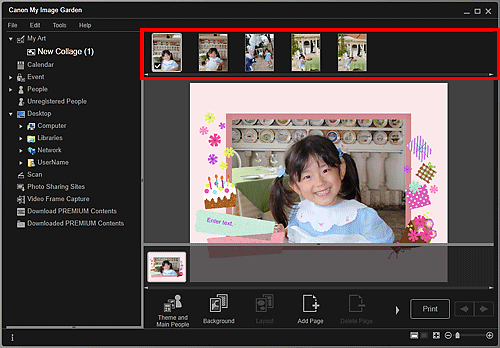
 Примітка
ПриміткаЩоб додати зображення в область матеріалів, виберіть ескіз у будь-якому режимі перегляду та перетягніть його на заголовок у Головному меню.
Перетягніть його в кадр компонування графічного матеріалу.
Після переміщення зображення в кадр компонування на зображенні з’явиться піктограма у вигляді стрілки.
Свої улюблені фотографії можна легко зісканувати і вставити у графічний матеріал тощо, а потім надрукувати. Для сканування можна виконати прості кроки або скористатися функцією ScanGear (драйвер сканера).
Розташуйте оригінальний документ на склі експонування або у ПАПД (пристрої автоматичного подавання).
 Примітка
ПриміткаДокладніше про розташування оригінальних документів див. у розділі «Розташування оригінальних документів (під час сканування з комп’ютера)» для вашої моделі на головній сторінці документа Онлайновий посібник.
В області редагування режиму перегляду Мої роботи (My Art) клацніть правою кнопкою миші зображення, кадр компонування або фон і виберіть пункт Використати зіскановане зображення (Use Scanned Image) контекстного меню.
 Примітка
ПриміткаЩоб вставити зіскановане зображення як фонове, встановіть прапорець поряд із пунктом Фотографія (Photo) у діалоговому вікні Вибір фону (Select Background).
У меню Використати зіскановане зображення (Use Scanned Image) виберіть пункт Сканувати за допомогою ScanGear (Scan via ScanGear) або Автоматичне сканування (Auto Scan).
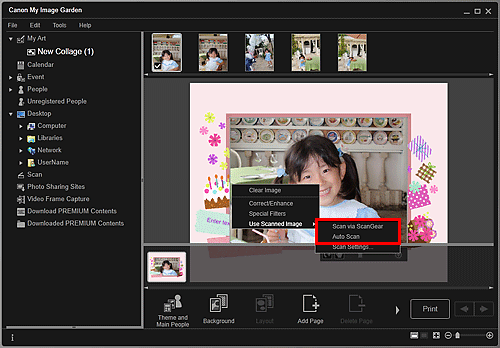
Якщо вибрано варіант Сканувати за допомогою ScanGear (Scan via ScanGear)
З’явиться екран ScanGear. Можна вибрати потрібний режим сканування.
Докладніше про це див. у розділі «Сканування з додатковими параметрами за допомогою ScanGear (драйвер сканера)» для вашої моделі на головній сторінці документа Онлайновий посібник.
Якщо вибрано варіант Автоматичне сканування (Auto Scan)
Запуститься сканування. Тип оригінального документа визначається автоматично.
 Примітка
ПриміткаЩоб указати параметри сканування та збереження, виберіть пункт Параметри сканування... (Scan Settings...) у меню Використати зіскановане зображення (Use Scanned Image). Докладніше про це див. у розділі «Діалогове вікно Параметри (ScanGear)» або «Діалогове вікно Параметри (Автоматичне сканування)» для вашої моделі на головній сторінці документа Онлайновий посібник.
На початок сторінки |